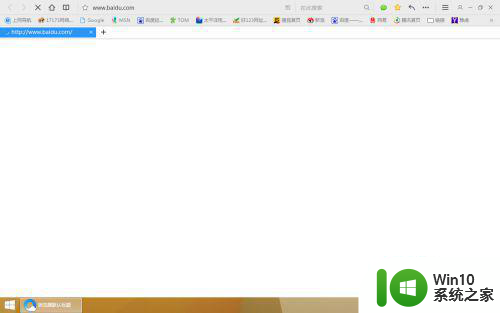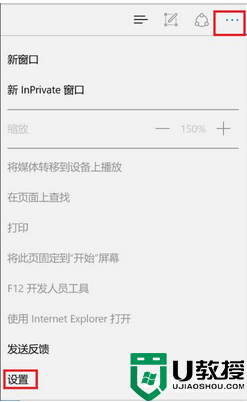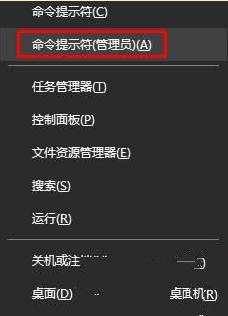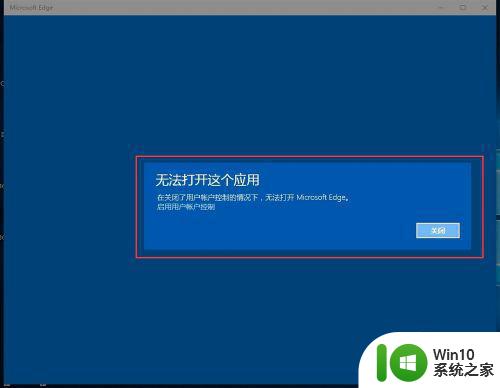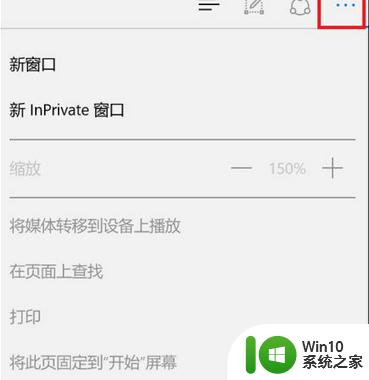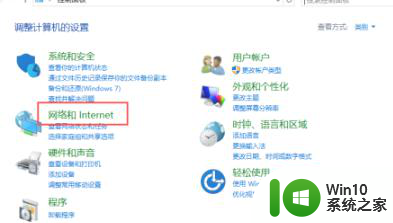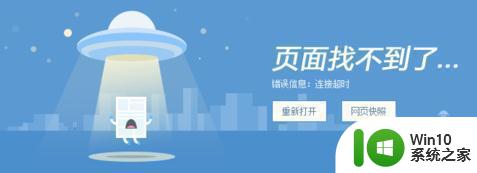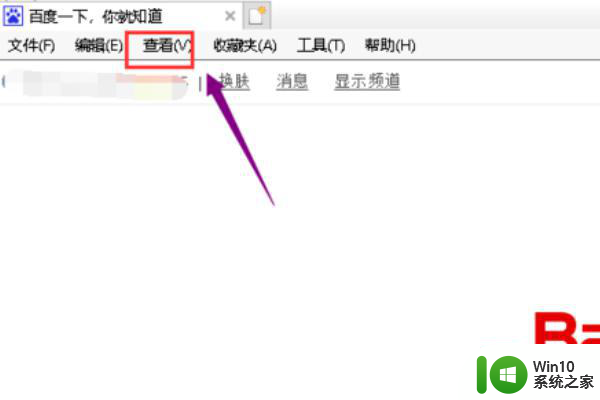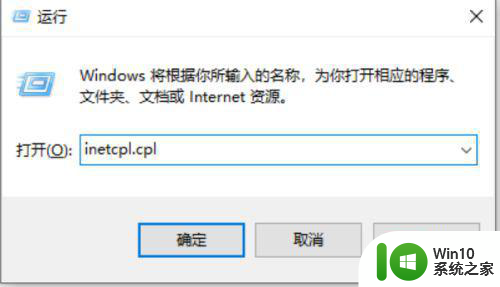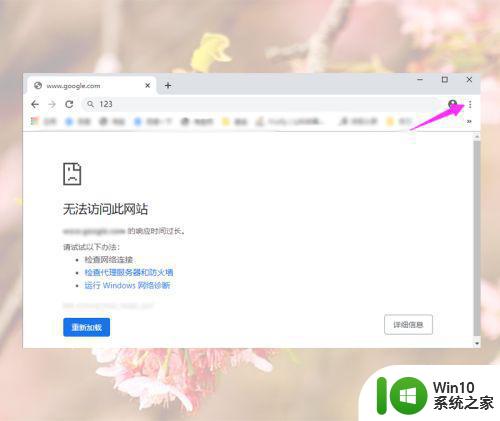windows10电脑网页打不开修复方法 windows10系统浏览器无法访问网页怎么解决
更新时间:2023-12-16 15:07:45作者:xiaoliu
在使用Windows 10电脑时,有时我们可能会遇到浏览器无法打开网页的问题,这给我们的上网体验带来了很大的困扰,幸运的是我们可以采取一些简单的方法来修复这个问题。本文将介绍一些解决Windows 10系统浏览器无法访问网页的方法,帮助您轻松解决这一问题,恢复正常的上网功能。无论是网络连接问题还是浏览器设置错误,我们都将逐一为您解答,让您能够享受顺畅的上网体验。
对于自带的edge:
点击右上角的“设置图标(三个小点)”——设置——高级设置——打开代理设置——打开“自动检测设置”。
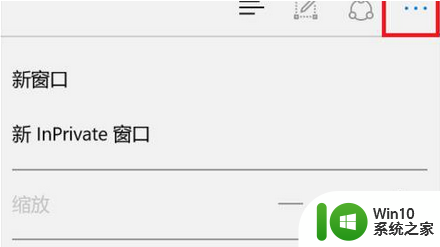
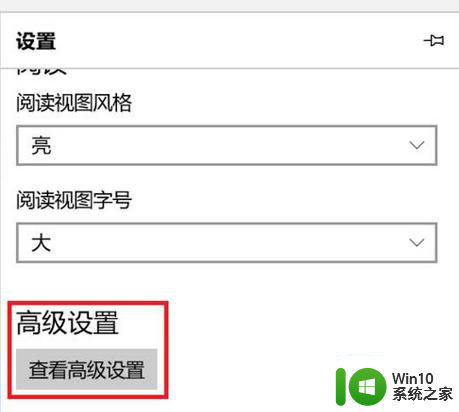
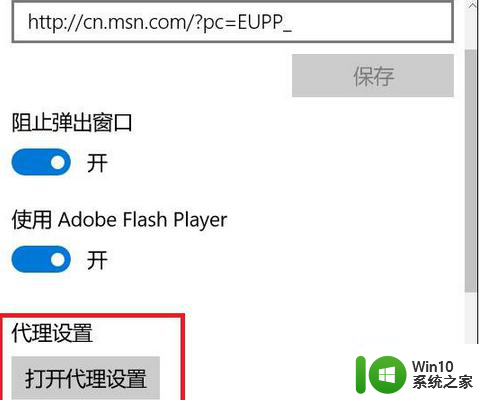
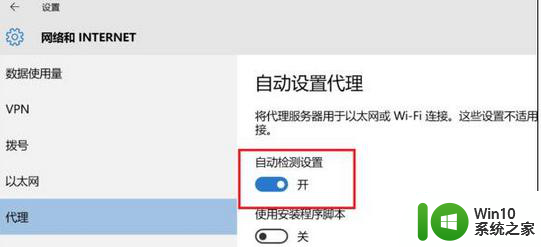
对于自带的IE11:
打开IE,在右上角点击设置——internet选项——连接——局域网设置——将局域网配置设置为“自动检测设置”(即这个窗口中只在“自动检测设置”前面打对勾)——点击确定。
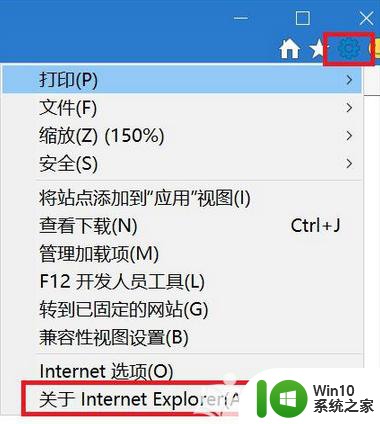
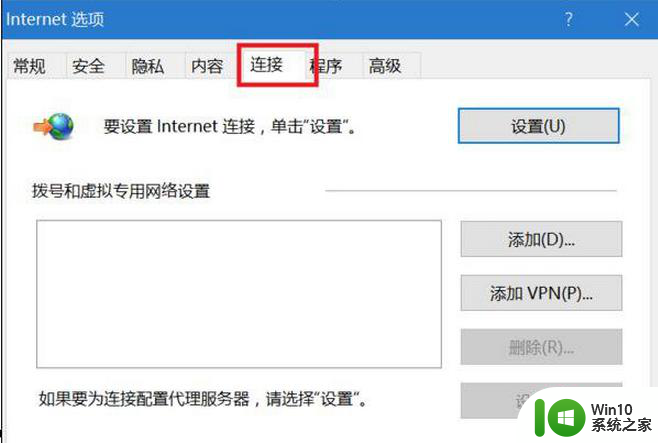
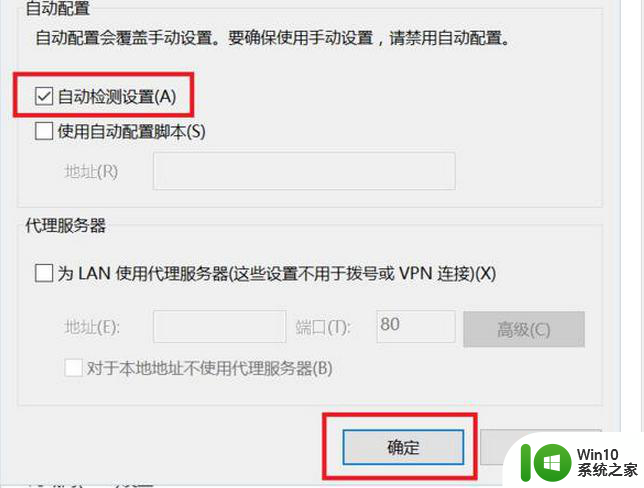
以上就是解决Windows 10电脑无法打开网页的方法的全部内容,如果你也遇到了同样的情况,赶紧参考我的方法来处理吧,希望对大家有所帮助。